| Windows 8,8.1,10 シャットダウン、 電源オプションメニューボタンの作成と休止状態の有効 |
PC が安定していましたらこれは作る必要はありませんが、 なんらかの要因で操作もままならない事が起こるようでしたら強制終了するよりも電源オプションメニューより再起動する方が
Windows にとってはよいと思いますので作成順序を載せておきます。
| ・ |
緊急時に使用するのでしたらデスクトップ上に置くのがベストです。 |
| ・ |
スタート画面に登録したい場合はフォルダに入れてそのフォルダをスタート画面に登録する事が出来ます。 |
|
| 対応 OS |
Windows 8/8.1/10 |
| 最終更新日 |
2018年9月5日 |
|
|
| シャットダウン、ログオフ、再起動、休止状態、ロック ボタンを作成 |
| ( スタート画面へ登録可能です ) |
| シャットダウンボタンの作成順序 |
| 1 |
何もない所で右クリックより [ 新規作成(X) ] _ [ ショートカット(S) ] を選択します。 |
|
|
| 2 |
項目の場所を入力してください(T:) へ [ shutdown.exe -s -t 00 ] と入力して次へ(N) をクリックします。 |
|
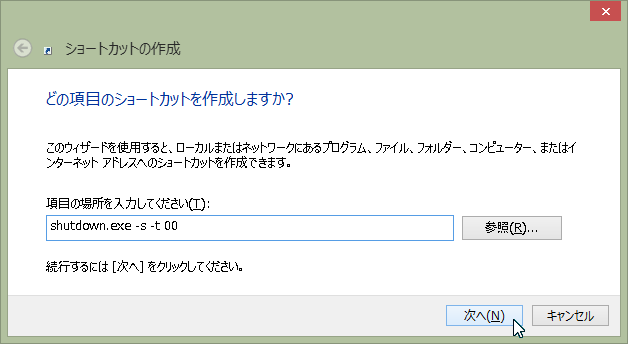 |
|
|
|
| オプション |
[ 項目の場所を入力してください ] に入力するコマンドキー |
| シャットダウン |
shutdown.exe -s -t 00 |
| 再起動 |
shutdown.exe /R /T 0 |
| ログオフ |
shutdown.exe /L |
| 休止状態 |
rundll32 PowrProf.dll,SetSuspendState |
| ロック |
rundll32 user32.dll,LockWorkStation |
|
|
|
| 3 |
ショートカット名を [ シャットダウン ] と入力して完了(F)をクリックします。 |
|
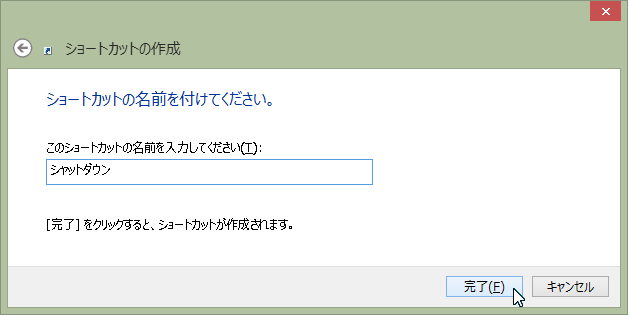 |
|
|
| 4 |
アイコンを指定します |
|
作成のシャットダウンファイルを右クリックより [ プロパティ(R) ] を選択し、 [ アイコンの変更(C) ] をクリックします。 |
|
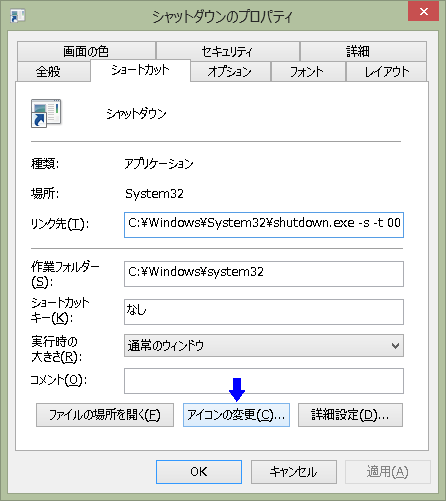 |
|
|
| 5 |
[ ...... には利用できるアイコンがありません ..... ] の小さな画面がでましたら無視してOKクリックで閉じます。 |
|
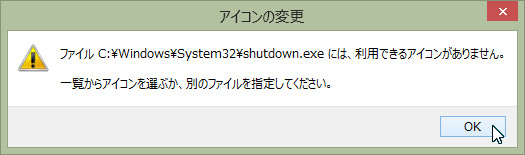 |
|
|
| 6 |
シャットダウンに使うアイコンを選択してOKクリック、元の画面で 適応(A) _ OK クリックで閉じます。
[ %SystemRoot%\system32\SHELL32.dll ] にシャットダウンアイコン は大小2 つのアイコンがあります。 又参照(B)よりお持ちの他のアイコンを指定しても良いです。
( %SystemRoot とは Windows ディレクトリです ) |
|
|
|
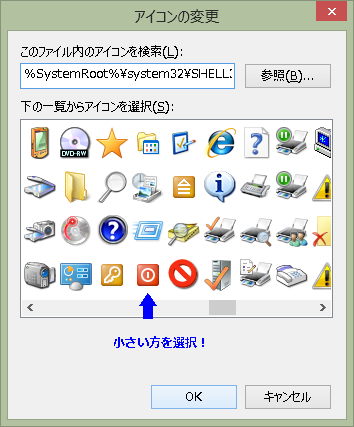 |
|
|
| * |
[ 休止状態 ] と [ ロック ] のアイコン指定の際ウィンドウズアイコンが表示されない場合は参照(B)より手動で探して表示されても良いですが検索ボックスへ %SystemRoot%\system32\SHELL32.dll
とコピー&貼り付けで入力してOKクリックで表示できます。 |
|
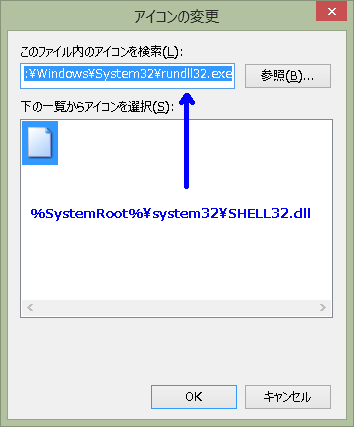 |
Windows 10 :
スタートボタン _ すべてのアプリ _ Windows システムツール _ コントロール パネル _
ハードウェアとサウンド _ 電源オプションの [ 電源ボタンの動作を変更する] _ [ 現在利用可能ではない設定を変更します
] をクリック、 シャットダウン設定の 休止状態にチエックを入れて変更の保存をクリックにて確定します。 |
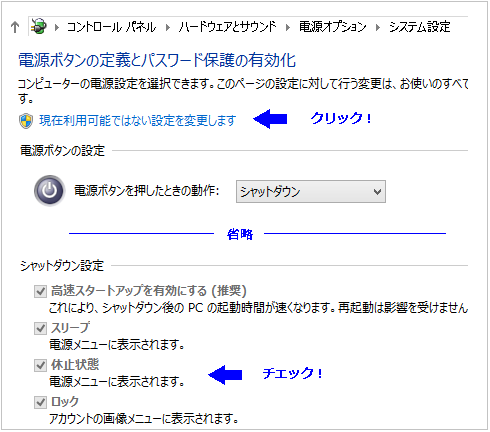 |
| 電源オプションメニューは Alt + F4 キー ( プログラムをすべて終了の状態で ) を同時に押しても表示できます。 デスクトップ上にユーザーが起動のプログラムがありましたら
1 プッシュで終了し、さらにもう一度プッシュして電源オプションメニュー画面が出てきます。 |
 |
|
| スクリプトファイルを作成 〜 今回はデスクトップ上に作成します |
| 1 |
何もないデスクトップ画面にて右クリックから [ 新規作成 ] → [ テキストドキュメント ] を選択してテキストファイルを作成します。 次に、作成のテキストファイルを
W クリックして開いて以下のVBScript コードを コピー&貼り付けにて記入して保存します。 |
|
| VB スクリプトコード |
| ↓ ここから |
dim objShell
set objShell = CreateObject("shell.application")
objshell.ShutdownWindows
set objShell = nothing |
| ↑ ここまで |
|
|
|
| 2 |
ファイル名を [ 新しいテキスト ドキュメント.txt ] から [ 電源オプション.vbs ] へ変更します。 |
|
( 拡張子を .vps としてください ) |
|
|
| 3 |
アイコンを適応 |
|
スクリプトファイルにはアイコンを適応できないようですので? アイコンを適応するには [ 電源オプション.vps ] ファイルのショートカットを作成してそのショートカットファイルを上で紹介のようにプロパティーを表示、[
アイコンの変更 ] より指定してください。 又スクリプトファイルをデスクトップ以外に保存又は隠しファイル ( プロパティーから属性に隠しファイルを選択
) にするかしてショートカットのみをデスクトップへ置いておくとよいでしょう。 [ 電源オプション.vbs - ショートカット ]
のショートカットは削除しています。 |
|
|
|
|
|
|
 |
→ |
 |
|
|
|
| * |
実行の際に出てきますセキュリティー警告画面のチエックを外しておきます。 |
|
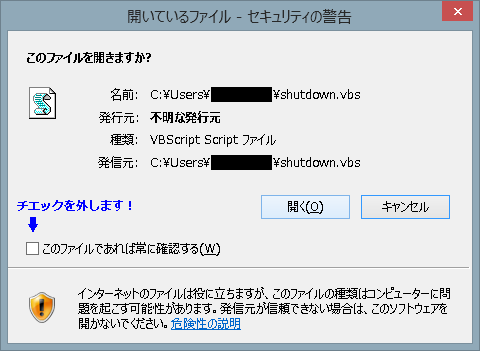 |
|
|